И снова приветствую Вас. Сегодня мы углублено изучим Entity Editor - редактор объектов Ethanon Engine. И так, запускаем Ethanon Editor, загружаем Sample project и переходим на вкладку Entity Editor. В Entity Editor пользователь сможет создавать, редактировать и сохранять объекты, который Вы сможете использовать в игре. В данном редакторе выбирается спрайт объекта, карта нормалей и карта бликов. Здесь даже выбирается, как будет освещаться объект. Рассмотрим основные функции работы с объектами. Собственно это и будет целью сегодняшнего урока. С чего обычно начинается создание объекта? Правильно, с меню "File". Рассмотрим его поближе: Описание пунктов меню:
New - сбрасывает все достижения в создании объекта.
Open - открывает .ENT файлы для редактирования.
Save - сохраняет текущий объект в .ENT файл.
Save as... - сохраняет текущий объект с измененным именем и расширением.
Go to project manager - перенаправляет нас во вкладку "Project Manager". Далее мы видим меню "Add resources". Рассмотри и его. Описание пунктов меню:
Add entity bitmap - добавляет спрайт объекта.
Add normal map - добавляет карту нормалей.
Add halo bitmap - добавляет сияние объекту. Будет видно только если объект является источник света.
Add gloss bitmap - добавляет карту бликов.
Add particle slot A - добавляет систему частиц на первый слот.
Add particle slot B - добавляет систему частиц на второй слот. Двигаемся дальше - меню "Remove...". Описание пунктов меню:
Entity bitmap - удаляет спрайт объекта.
Normal map - удаляет карту нормалей.
Halo - удаляет сияние объекта.
Gloss bitmap - удаляет карту бликов.
Particle slot A - удаляет систему частиц из первый слот.
Particle slot B - удаляет систему частиц из второй слот. И так, мы познакомились со всеми пунктами меню. Как Вы понимаете, на этом наш урок не оканчивается. Далее мы рассмотрим инструменты для работы с объектами. но для начала я попрошу Вас обратить внимание, что пересечение линий в окружности на объекте - это точка центра объекта. 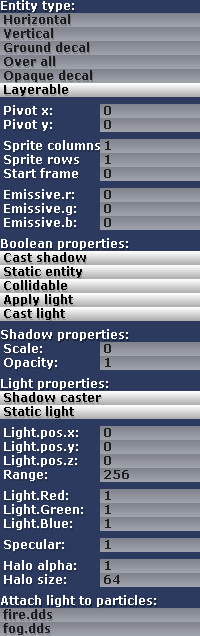 Entity type - тип расположения объекта. Entity type - тип расположения объекта.
Pivot X/Y - смещение спрайта объекта. Sprite columns - количество столбцов анимации.
Sprite rows - количество строк анимации.
Start frame - количество кадров. Emissive.r/g/b - подсветка спрайта объекта. Boolean properties:
Cast shadow - отбрасывает ли объект тень?
Static entity - статическое или динамическое освещение для объекта?
Collidable - имеет ли объект коллизию?
Apply light - должно ли отображаться освещение на объекте?
Cast light - является ли объект источником света? Shadow properties:
Scale - ширина отбрасываемой тени.
Opacity - уровень прозрачности отбрасываемой тени. Light properties:
Light.pos.x/y/z: - позиция источника освещения.
Range - радиус освещения. Light.R/G/B - цвет освещения. Specular - яркость зеркального отражения. Halo alpha - прозрачность подсветки.
Halo size - размер подсветки. И так, мы закончили знакомство с левой колонкой инструментов. Из выше сказанного, здесь расположено все основное - координаты отображения спрайта, его цвет, является ли объект источником освещения и прочее. Что ж, перейдем к следующему, крайнему этапу сегодняшнего урока. 
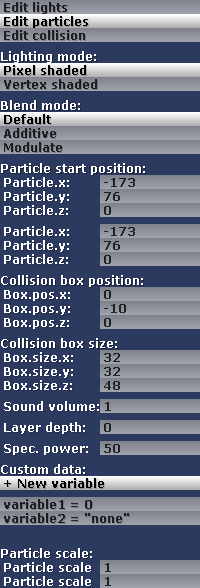
Edit lights: редактирование света.
Edit particles: редактирование систем частиц.
Edit collision: редактирование коллизии. Lighting mode:
Pixel shaded: использование по-пиксельного освещения.
Vertex shaded: user per-vertex lighting. Blend mode:
Default: the sprite's alpha channel will control its transparency level.
Additive: the sprite color will be added to the background color.
Modulate: the sprite color will be multiplied by the background color. Particle start position:
Particle system's starting points. Следующая поля будут отображаться только в "Edit collision":
Collision box position:
Box.pos.x/y/z: положение "коробки" коллизии.
Collision box size:
Box.size.x/y/z: размеры "коробки" коллизии. Sound volume: громкость (0 - минимум, 1 - максимум). Layer depth: глубина слоя (0 - для дальних, 1 - для ближних). Spec. power: яркость отражений (0 - максимальная). Custom data:
+ New variable: добавляет новую переменную. Эти переменные могут быть использованы в системы сценариев. Particle scale:
Масштаб частиц A и B. 
На сегодня все. За этот урок мы изучили основные возможности редактора объектов Entity Editor. На следующий урок я закончу разбор редакторов - мы изучим Scene Editor, а дальше мы перейдем к скриптингу на Angel Script. Удачи! | 